입력 방법을 중국어 번체에서 중국어 간체로 전환하는 방법은 무엇입니까?

입력 방법은 번체 한자에서 간체자로 전환하는 것입니다:
1. 컴퓨터에 대해 이야기해 보겠습니다. 입력 방법을 중국어 번체로 변경하는 방법은 무엇입니까? 입력 방법의 설정 아이콘을 찾아 도구 상자를 선택할 수 있습니다.
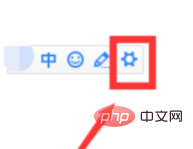
2. 마지막 아이콘은 도구상자에서 설정을 선택하는 것입니다.
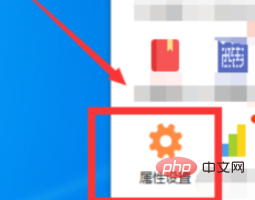
3. 속성 설정에서 공통 설정을 찾아 기본 상태에서 단순화를 선택한 후 확인을 클릭합니다.
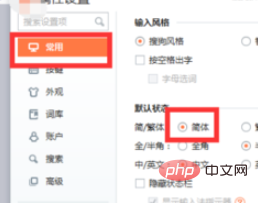
4. 휴대폰 입력 방식이 중국어 번체로 되어 있는 경우 어떻게 해야 하는지 이야기해보겠습니다.
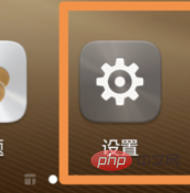
5. 설정에서 고급 설정을 선택하고, 고급 설정에서 언어 및 입력 방법을 선택하세요.
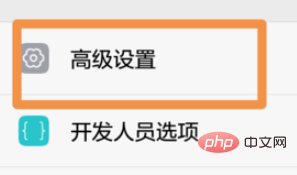
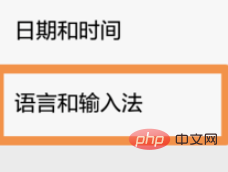
6 기본 입력 방법을 선택하고 일반 설정으로 이동하여 일반 설정을 선택하세요. 중국어 번체를 입력하시면 됩니다.
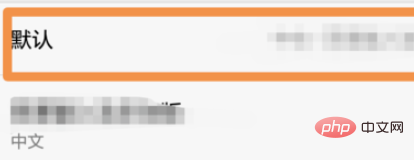
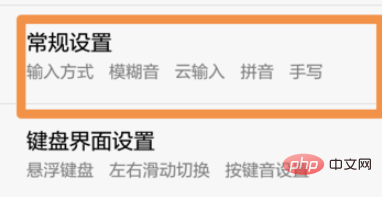
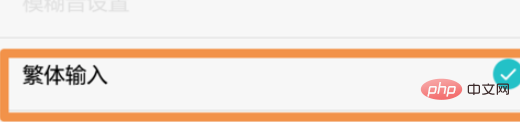
더 많은 관련 질문이 알고 싶다면 볼 수 있는 내용: FAQ
위 내용은 입력 방법을 중국어 번체에서 중국어 간체로 전환하는 방법은 무엇입니까?의 상세 내용입니다. 자세한 내용은 PHP 중국어 웹사이트의 기타 관련 기사를 참조하세요!

핫 AI 도구

Undresser.AI Undress
사실적인 누드 사진을 만들기 위한 AI 기반 앱

AI Clothes Remover
사진에서 옷을 제거하는 온라인 AI 도구입니다.

Undress AI Tool
무료로 이미지를 벗다

Clothoff.io
AI 옷 제거제

AI Hentai Generator
AI Hentai를 무료로 생성하십시오.

인기 기사

뜨거운 도구

메모장++7.3.1
사용하기 쉬운 무료 코드 편집기

SublimeText3 중국어 버전
중국어 버전, 사용하기 매우 쉽습니다.

스튜디오 13.0.1 보내기
강력한 PHP 통합 개발 환경

드림위버 CS6
시각적 웹 개발 도구

SublimeText3 Mac 버전
신 수준의 코드 편집 소프트웨어(SublimeText3)

뜨거운 주제
 7526
7526
 15
15
 1378
1378
 52
52
 81
81
 11
11
 54
54
 19
19
 21
21
 74
74
 Windows 11에서 작업 표시줄에 입력 방법을 고정하는 방법
Apr 14, 2024 pm 06:31 PM
Windows 11에서 작업 표시줄에 입력 방법을 고정하는 방법
Apr 14, 2024 pm 06:31 PM
최근 일부 친구들은 Windows 11 운영 체제를 사용할 때 입력 방법 아이콘의 위치가 변경되는 문제에 직면하여 빠른 전환을 위해 작업 표시줄에 고정하고 싶어합니다. 이 문제를 해결하기 위해 이 문서에서는 Windows 11 시스템에서 작업 표시줄에 입력 방법 아이콘을 단단히 배치하는 구체적인 단계를 자세히 소개하여 이러한 문제가 있는 친구들이 입력 방법을 보다 편리하게 제어할 수 있도록 도와줍니다. 작동 방법 1. "win+i" 단축키를 사용하여 "설정" 인터페이스로 빠르게 들어갑니다. 새 인터페이스로 들어간 후 왼쪽 열에서 "시간 및 언어" 옵션을 클릭합니다. 2. 오른쪽의 '언어 및 지역'을 클릭하세요. 3. 그런 다음 "입력"을 클릭하세요. 4. 그런 다음 "고급 키보드 설정" 옵션을 클릭하십시오. 5. 마지막으로 "데스크톱 입력 도구 모음 사용"을 찾습니다.
 Windows 11 시스템에서 입력방법 입력 시 후보 단어 상자가 표시되지 않는 문제 해결 방법
Apr 11, 2024 pm 05:20 PM
Windows 11 시스템에서 입력방법 입력 시 후보 단어 상자가 표시되지 않는 문제 해결 방법
Apr 11, 2024 pm 05:20 PM
최근 일부 사용자들은 Windows 11 운영 체제 사용 시 Microsoft 입력 방식으로 입력 시 후보 단어 상자가 정상적으로 표시되지 않는 문제에 직면했습니다. 이로 인해 사용자가 텍스트 입력 시 필요한 한자를 편리하게 선택할 수 없어 업무 효율성과 효율성에 영향을 미치고 있습니다. 사용자 경험. . 이런 상황이 발생하면 어떻게 해야 합니까? 다음은 자세한 솔루션을 제공합니다. 살펴보겠습니다. 해결 방법 1. 오른쪽 하단 작업 표시줄의 입력 방법 아이콘을 마우스 오른쪽 버튼으로 클릭하고 옵션 상자에서 "추가 키보드 설정"을 선택합니다. 2. 그런 다음 중국어 오른쪽에 있는 점 3개 아이콘을 클릭하고 옵션 목록에서 "언어 옵션"을 선택합니다. 3. 그런 다음 입력 방법 오른쪽에 있는 점 세 개 아이콘을 클릭하고 "키보드 옵션"을 선택하여 엽니다. 4. 그런 다음 "일반" 옵션을 클릭하십시오. 5. 마지막으로 "호환성" 아래의 스위치를 누릅니다.
 Win11 입력 방법 부동 창 숨겨진 설정
Dec 30, 2023 pm 11:24 PM
Win11 입력 방법 부동 창 숨겨진 설정
Dec 30, 2023 pm 11:24 PM
몇몇 친구들은 win11 입력 방식의 플로팅 창 기능에 익숙하지 않고 항상 사용하기가 이상해서 이 플로팅 창 기능을 끄고 싶어합니다. 이제 아래에서 플로팅 창을 닫는 올바른 조작 방법을 소개하겠습니다. win11 시스템을 따르십시오. Win11에서 입력 방법 부동 창을 숨깁니다. 1. 컴퓨터의 설정 키를 열고 "시간 및 언어"를 입력한 후 "Enter"를 클릭합니다. 2. "고급 키보드 설정"에서 "입력 방법 전환"을 찾은 다음 "데스크톱 언어" 변경 "바" 앞의 체크 표시를 클릭한 후 "언어 바 옵션"을 입력합니다. 3. 연 후 여기에서 "숨기기"를 클릭하면 언어 플로팅 창을 닫습니다.
 Xiaomi 휴대폰 입력 방법을 변경하는 위치_Xiaomi 휴대폰 입력 방법을 설정하는 단계
Mar 25, 2024 pm 01:36 PM
Xiaomi 휴대폰 입력 방법을 변경하는 위치_Xiaomi 휴대폰 입력 방법을 설정하는 단계
Mar 25, 2024 pm 01:36 PM
1. 휴대폰 설정 메뉴에서 [설정 더보기]를 클릭하세요. 2. [언어 및 입력 방법]을 클릭하세요. 3. [입력기 관리]를 클릭하세요. 4. [설정]을 클릭하여 입력 방법을 설정하세요.
 Win10 시스템에서 입력 방법을 전환할 때 지연 문제를 해결하는 방법
Dec 25, 2023 pm 05:10 PM
Win10 시스템에서 입력 방법을 전환할 때 지연 문제를 해결하는 방법
Dec 25, 2023 pm 05:10 PM
win10 시스템은 아직 많은 기능이 완벽하지 않으며 일부 작은 버그가 나타나기 쉬우므로 입력 방법을 전환할 때 멈춤 문제를 해결하는 방법을 알아 보겠습니다. win10 시스템에서 입력 방법을 전환할 수 없는 문제를 해결하는 방법 1. "시작" 버튼을 클릭하고 "설정"을 엽니다. 2. 오른쪽의 "시간 및 언어"를 클릭합니다. 3. 왼쪽 창에서 "언어"를 클릭합니다 4 . 오른쪽 창의 입력 방법 "옵션"을 클릭하세요. 5. "Microsoft Pinyin"을 찾아 "옵션"을 클릭하세요. 6. 왼쪽 창의 "어휘 및 자율 학습"을 클릭하세요. 7. "클라우드 선택"의 스위치를 끕니다.
 Xiaomi Mi 14Ultra에서 4g와 5g 사이를 전환하는 방법은 무엇입니까?
Feb 23, 2024 am 11:49 AM
Xiaomi Mi 14Ultra에서 4g와 5g 사이를 전환하는 방법은 무엇입니까?
Feb 23, 2024 am 11:49 AM
Xiaomi 14Ultra는 올해 가장 인기 있는 Xiaomi 모델 중 하나입니다. Xiaomi 14Ultra는 프로세서와 다양한 구성을 업그레이드할 뿐만 아니라 사용자에게 많은 새로운 기능 애플리케이션을 제공합니다. 이는 Xiaomi 14Ultra 휴대폰의 판매에서 확인할 수 있습니다. 많이 사용되는 기능이지만 아직은 모르실 수도 있는 일반적으로 사용되는 기능이 있습니다. 그렇다면 Xiaomi 14Ultra는 어떻게 4g와 5g 사이를 전환합니까? 구체적인 내용을 아래에서 소개해드리겠습니다! Xiaomi 14Ultra에서 4g와 5g 사이를 전환하는 방법은 무엇입니까? 1. 휴대폰의 설정 메뉴를 엽니다. 2. 설정 메뉴에서 '네트워크' 및 '모바일 네트워크' 옵션을 찾아서 선택하세요. 3. 모바일 네트워크 설정에 '기본 네트워크 유형' 옵션이 표시됩니다. 4. 이 옵션을 클릭하거나 선택하면 다음과 같은 내용이 표시됩니다.
 win11 홈 버전에서 프로페셔널 버전으로 전환하기 위한 조작 튜토리얼_win11 홈 버전에서 프로페셔널 버전으로 전환하기 위한 조작 튜토리얼
Mar 20, 2024 pm 01:58 PM
win11 홈 버전에서 프로페셔널 버전으로 전환하기 위한 조작 튜토리얼_win11 홈 버전에서 프로페셔널 버전으로 전환하기 위한 조작 튜토리얼
Mar 20, 2024 pm 01:58 PM
Win11 Home Edition을 Win11 Professional Edition으로 변환하는 방법 Win11 시스템은 Home Edition, Professional Edition, Enterprise Edition 등으로 나뉘며 대부분의 Win11 노트북에는 Win11 Home Edition 시스템이 사전 설치되어 있습니다. 오늘은 에디터가 win11 홈버전에서 프로페셔널 버전으로 전환하는 단계를 보여드리겠습니다! 1. 먼저, win11 바탕화면과 속성에서 이 컴퓨터를 마우스 오른쪽 버튼으로 클릭하세요. 2. 제품 키 변경 또는 Windows 업그레이드를 클릭합니다. 3. 입력 후 제품키 변경을 클릭하세요. 4. 활성화 키: 8G7XN-V7YWC-W8RPC-V73KB-YWRDB를 입력하고 다음을 선택합니다. 5. 그러면 성공이 보장되므로 win11 홈 버전을 win11 프로페셔널 버전으로 업그레이드할 수 있습니다.
 Win10 입력 방법 아이콘이 사라진 경우 어떻게 해야 합니까? Win10 입력 방법 아이콘이 사라진 후 어떻게 검색합니까?
Feb 29, 2024 am 11:52 AM
Win10 입력 방법 아이콘이 사라진 경우 어떻게 해야 합니까? Win10 입력 방법 아이콘이 사라진 후 어떻게 검색합니까?
Feb 29, 2024 am 11:52 AM
Win10 입력 방법 아이콘이 사라진 후 많은 사용자가 이를 검색하는 방법을 모릅니다. 이 기사에서는 사용자가 Win10 입력 방법 아이콘을 검색하여 입력 방법을 쉽게 전환하고 작업 효율성을 향상시키는 데 도움이 되는 간단한 방법을 소개합니다. 1. 입력방법이 누락되는 이유 1. 자판 배열 문제 : 중국어에서 영어나 다른 언어로 바꾸는 등 실수로 자판 배열을 바꾸면 입력 방법이 일시적으로 사라질 수 있습니다. 2. 입력 방법 설정 문제: 시스템 설정에서 입력 방법의 표시 모드를 사용자 정의할 수 있습니다. 설정이 잘못되면 입력 방법이 표시되지 않거나 숨겨질 수 있습니다. 3. 입력 방법 오류 또는 충돌: 입력 방법 소프트웨어 자체에 오류나 충돌이 발생하여 입력 방법이 제대로 표시되지 않을 수 있습니다. 2. 입력 방법을 불러오는 방법 방법 1: 1. [Win+]를 누릅니다.



